Schauen Sie sich die Themenartikel Gelöst: Microsoft Outlook-Fehler 0x8004010F „Auf Datendatei kann nicht zugegriffen werden“ in der Kategorie an: https://ar.taphoamini.com/wiki/ bereitgestellt von der Website Artaphoamini.
Weitere Informationen zu diesem Thema Gelöst: Microsoft Outlook-Fehler 0x8004010F „Auf Datendatei kann nicht zugegriffen werden“ finden Sie in den folgenden Artikeln: Wenn Sie einen Beitrag haben, kommentieren Sie ihn unter dem Artikel oder sehen Sie sich andere Artikel zum Thema Gelöst: Microsoft Outlook-Fehler 0x8004010F „Auf Datendatei kann nicht zugegriffen werden“ im Abschnitt „Verwandte Artikel an.
Microsoft Outlook ist eine der besten und bequemsten E-Mail-Software, die ihren Benutzern viele erstaunliche Funktionen bietet. Aber manchmal machen Benutzer den Fehler, von ihrem Windows-Computer oder Laptop aus auf Outlook zuzugreifen. Von dort 0x8004010f-Fehler Während Sie versuchen, E-Mails in Outlook 2016 zu senden oder zu empfangen. Andere Outlook-Berichte zeigen einen FehlerZugriff auf die Datendatei nicht möglich'beim Senden/Empfangen von E-Mails.
Die Hauptursachen für diesen Fehler sind die Beschädigung des Outlook-Kontos, die Beschädigung der PST-Datei, die Beschädigung der PST-Datei und der Umzug. PST-Datei, und mehr. Nun, wenn Sie den gleichen Fehler finden, wenn Sie Outlook auf Ihrem Windows-Computer verwenden, sind Sie an der richtigen Stelle. Hier sind einige der besten und einfachsten Methoden zur Fehlerbehebung in Outlook.
Table of Contents
Zugriff auf Outlook-Datendatei nicht möglich
Deaktivieren Sie Antivirenprogramme und schalten Sie die VPN-Verbindung aus, falls sie eingerichtet ist.
Erstellen Sie ein neues Outlook-Konto
Outlook 0x8004010f wird normalerweise durch beschädigte Outlook-Benutzerprofile verursacht, und Sie können diese beheben, indem Sie neue Outlook-Profile basierend auf Standarddatendateien konfigurieren. Sehen Sie sich zuerst den aktuellen Speicherort der standardmäßigen Outlook-Datendatei an und erstellen Sie dann ein neues Outlook-Konto.
Suchen Sie die standardmäßige Outlook-Datendatei.
- bedienfeld öffnen,
- Wählen Sie Mit kleinen Symbolen durchsuchen. Klicken Sie auf E-Mail und dann auf Konten anzeigen.
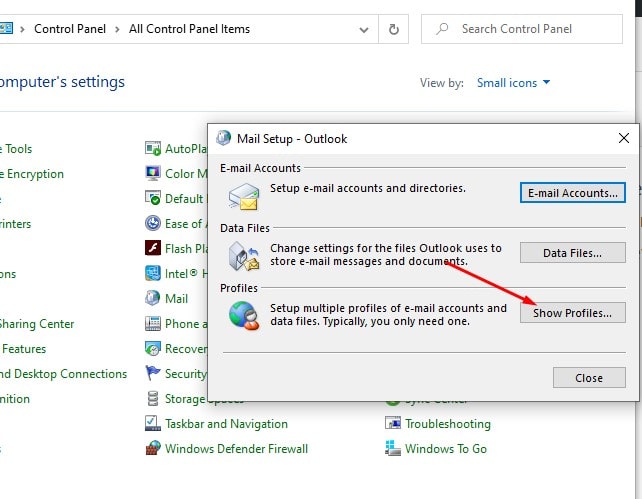
- Wählen Sie Ihr aktuelles Outlook-Konto aus
- Klicken Sie dann auf Eigenschaften und dann auf Datendateien.
- Wechseln Sie nun zur Registerkarte Datendateien, notieren Sie sich den Namen und den Speicherort des Standard-Outlook-Kontos und klicken Sie dann auf Schließen.
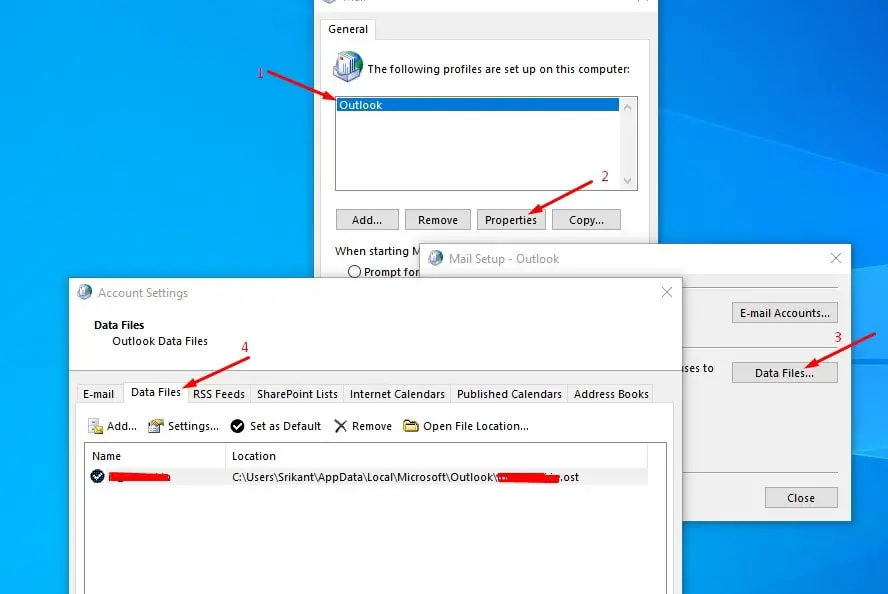
Erstellen Sie ein neues Outlook-Konto.
- Öffnen Sie das E-Mail-Einstellungsfenster erneut über das Bedienfeld.
- Klicken Sie auf Konten anzeigen, wählen Sie Ihr aktuelles Outlook-Konto aus und klicken Sie dann auf Hinzufügen, um das Fenster „Neues Konto“ zu öffnen.
- Geben Sie einen Namen für das neue Konto ein und tippen Sie dann auf OK.
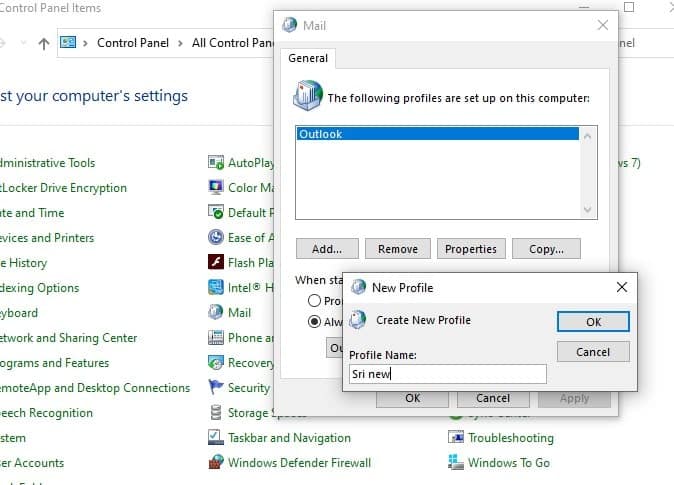
- Geben Sie Ihre E-Mail-Informationen und Benutzeranmeldeinformationen in das Fenster „Konto hinzufügen“ ein, klicken Sie auf „Weiter“ und dann auf „Fertig stellen“. Account erstellt.
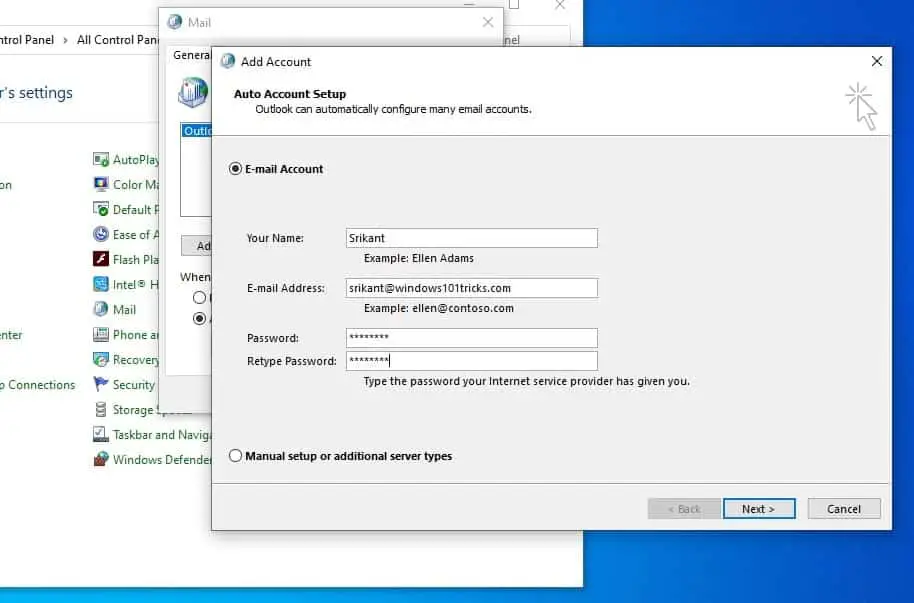
- Sie können auch die Schaltfläche für die manuelle Einrichtung verwenden, um ein Outlook-Konto zu erstellen
- Klicken Sie auf Manual Setup oder klicken Sie für weitere Servertypen auf Next.
- Wählen Sie Dienst, wählen Sie POP oder IMAP, um eine Verbindung zu Ihrem POP- oder IMAP-Konto herzustellen, und tippen Sie dann auf Weiter.
- Geben Sie Ihre Kontoinformationen in den POP- und IMAP-Kontoeinstellungen ein.
- Wählen Sie im Abschnitt Nachrichten hier zustellen die vorhandene Outlook-Datendatei aus. Klicken Sie auf Durchsuchen, wählen Sie die Datendatei für das vorherige Outlook-Konto aus und klicken Sie dann auf OK. Klicken Sie dann auf Weiter.
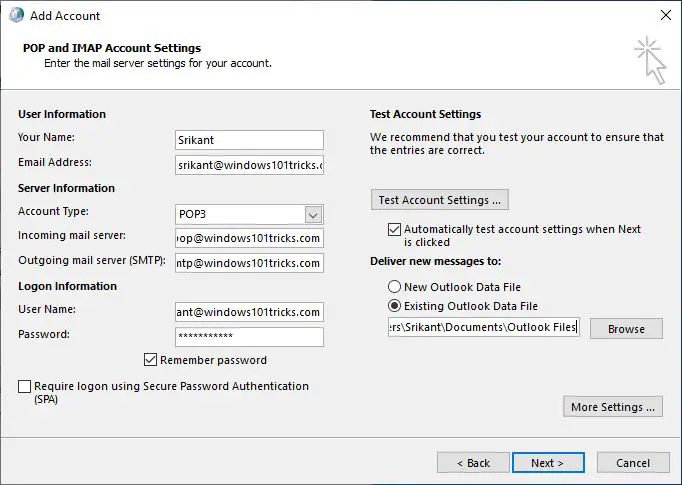
Stellen Sie schließlich das neue Outlook-Profil standardmäßig ein
- Um dies erneut zu tun, öffnen Sie es erneut über das Mail Control Panel.
- Klicken Sie auf Profile anzeigen, wählen Sie Immer dieses Profil verwenden und wählen Sie dann das neue Profil aus dem Dropdown-Menü aus. Klicken Sie auf OK, um das Level zu verlassen.
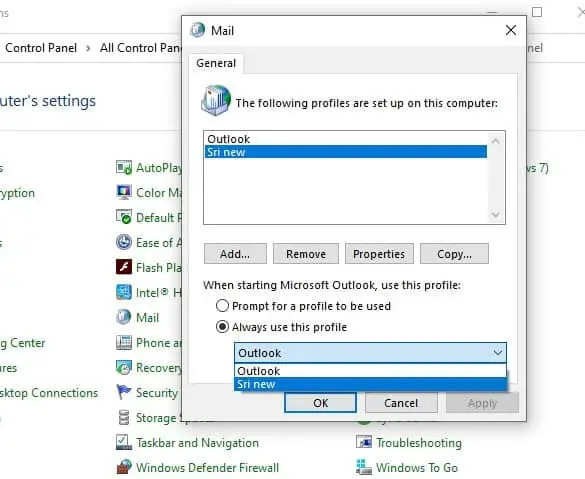
Deaktivieren Sie die Windows Defender-Firewall
Windows Defender-Firewalls blockieren manchmal Websites, und Outlook kann abstürzen, und dieses Problem kann auf Ihrem Computer auftreten. In diesem Fall müssen Sie die Windows Defender-Firewall deaktivieren.
- Typ Firewall in das Suchfeld und wählen Sie Windows Defender Firewall öffnen.
- Klicken Sie auf der linken Seite des Fensters der Systemsteuerung auf Windows Defender-Firewall ein- oder ausschalten.
- Klicken Sie für private Netzwerkeinstellungen und öffentliche Netzwerkeinstellungen auf Windows Defender-Firewall deaktivieren, um die Windows Defender-Firewall zu deaktivieren.
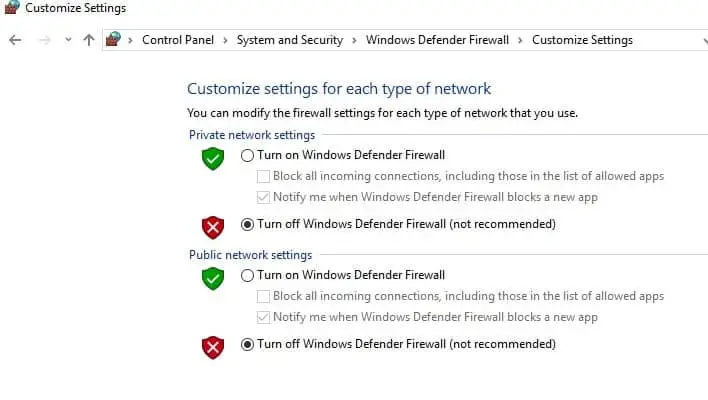
Stellen Sie nun sicher, dass Sie keine Fehlermeldung erhalten, wenn Sie versuchen, E-Mails zu senden oder zu empfangen.
Einige Bilder zum Thema Gelöst: Microsoft Outlook-Fehler 0x8004010F „Auf Datendatei kann nicht zugegriffen werden“
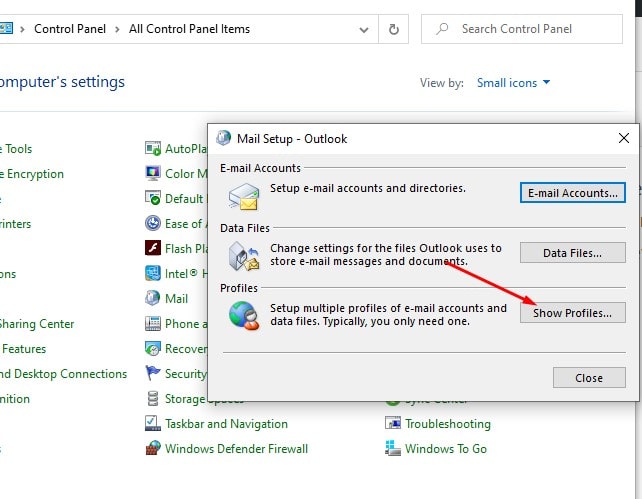
Einige verwandte Schlüsselwörter, nach denen die Leute zum Thema suchen Gelöst: Microsoft Outlook-Fehler 0x8004010F „Auf Datendatei kann nicht zugegriffen werden“
#Gelöst #Microsoft #OutlookFehler #0x8004010F #Auf #Datendatei #kann #nicht #zugegriffen #werden
Weitere Informationen zu Schlüsselwörtern Gelöst: Microsoft Outlook-Fehler 0x8004010F „Auf Datendatei kann nicht zugegriffen werden“ auf Bing anzeigen
Die Anzeige von Artikeln zum Thema Gelöst: Microsoft Outlook-Fehler 0x8004010F „Auf Datendatei kann nicht zugegriffen werden“ ist beendet. Wenn Sie die Informationen in diesem Artikel nützlich finden, teilen Sie sie bitte. vielen Dank.
